
Git Submodules를 이용해보자.
Git에 대해서 잘 모른다면, 혹은 Git 관련 커맨드라인 명령어에 대해서 잘 모른다면 다음 글을 먼저 읽어보자
2021.08.04 - [Computer_Engineering/Git] - [Git] 초보를 위한 깃허브 사용법 (Github) 1편
2021.08.06 - [Computer_Engineering/Git] - [Git] 초보를 위한 깃허브 사용법 (Github) 2편
Git에서 submodule의 의미는 다음 글들을 읽어보는 것이 더 좋을 것 같다.
Git 의 서브모듈(Submodule) - Sungho's Blog (sgc109.github.io)
다음 .gitignore파일을 추가하자.
# Prerequisites
*.d
# Compiled Object files
*.slo
*.lo
*.o
*.obj
# Precompiled Headers
*.gch
*.pch
# Compiled Dynamic libraries
*.so
*.dylib
*.dll
# Fortran module files
*.mod
*.smod
# Compiled Static libraries
*.lai
*.la
*.a
*.lib
# Executables
*.exe
*.out
*.app
# CMake
CMakeLists.txt.user
CMakeCache.txt
CMakeFiles
CMakeScripts
Testing
Makefile
cmake_install.cmake
install_manifest.txt
compile_commands.json
CTestTestfile.cmake
_deps
# Build Folder
out/build/
# everything called a build folder
[Bb][Uu][Ii][Ll][Dd]/
다음 명령어를 실행해서 외부 라이브러리를 다운받는다.
해당 라이브러리는 glfw로, ubuntu GUI 및 그래픽 렌더링 라이브러리이다.
소개는 다음 링크를 참고하자. (링크)
git init
git submodule add https://github.com/glfw/glfw.git external/glfw
이러면 cmake_practice 폴더 아래에 external/glfw폴더가 생김과 동시에 해당 git에서 모든 코드가 다운로드 된다.
다 다운로드 되면 다음과 같이 처리해준다.
git add .
git commit -am "add submodules"
아래의 명령어를 터미널에 쳐준다.
git init
git status
git add .
git status
다음 쉘 파일을 만들어서 쉽게 명령어 세트를 동작시키고자한다.
touch configure.sh
touch build.sh
touch run.sh
chmod +x configure.sh build.sh run.sh
윈도우에서는 .bat이나 cmake gui를 사용하면 된다.
configure.sh 파일을 만들고 다음과 같이 쉘 명령어를 넣어준다.
#! /bin/sh
cmake -S . -B out/build
build.sh도,
#! /bin/sh
cd out/build ; make
run.sh도 해준다.
#! /bin/sh
cd out/build ; ./OLAS
다음은 CMakeLists.txt를 수정한다. 설명은 주석을 참고하자.
cmake_minimum_required(VERSION 3.21.1)
# 프로젝트명 : 실행파일 이름이 된다.
project(OLAS)
# 빌드해서 나올 것들. 프로젝트명을 실행파일 이름으로 한다. 빌드 대상은 main.cpp
add_executable(${PROJECT_NAME} main.cpp)
# 빌드할 라이브러리 지정. 하위폴더를 지정
add_subdirectory(Adder)
add_subdirectory(external/glfw)
# 헤더파일을 추가하는 곳을 지정. #include "Adder/adder.h"라고 안적을 수 있다.
target_include_directories(${PROJECT_NAME} PRIVATE Adder)
# 링크할 라이브러리를 찾는곳. 디렉토리를 빌드하기 위해 경로를 지정한다. 이때 경로는 build된 파일이 있는 경로. 즉, out/build 기준이다.
target_link_directories(${PROJECT_NAME} PRIVATE Adder)
# exe파일에 링크할 라이브러리
target_link_libraries(${PROJECT_NAME} adder)
이제 빌드해보자
configure.sh
build.sh
configure.sh에서 다음과 같이 수정하면 glfw의 몇가지 옵션을 끌 수 있다.
glfw의 옵션은 glfw의 CMakeLists.txt를 확인하는 것이 좋다. 예를 들어 CMakeLists.txt에서 다음과 같은 옵션명을 확인하면 된다.
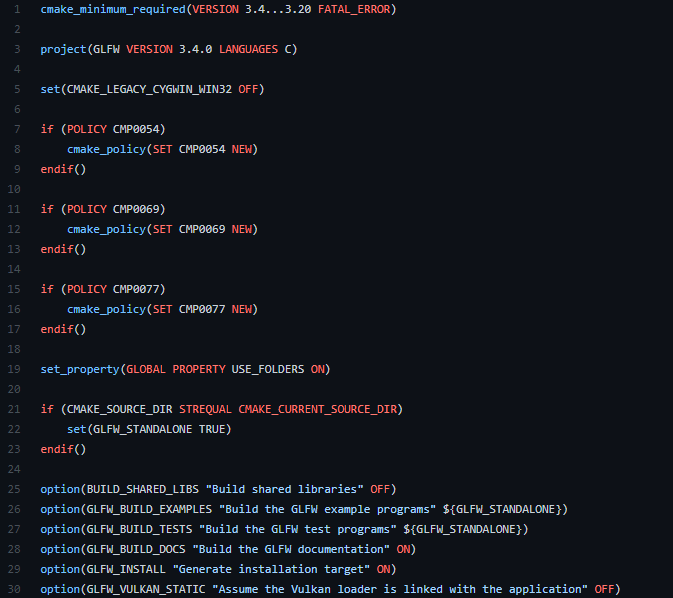
위 사진의 가장 아래가 옵션값인데, 이를 사용하여 configure.sh를 다음과 같이 설정할 수 있다.
#! /bin/sh
cmake -DGLFW_BUILD_DOCS=OFF -S . -B out/build
커맨드에서 다음과 같이 명령하자.
configure.sh
build.sh
명령 수행 후 나오는 결과를 보면, "cmake는 make할 때 무엇이 필요한지 timestamp에 따라 정하고, make는 그 timestamp를 따라 필요한 것만 컴파일한다."는 것을 알 수 있다. 이미 컴파일되었거나 불필요한 부분은 다시 컴파일하지 않는다.
하지만 아직 glfw가 main.cpp에는 추가되지 않았다. 다음과 같이 추가하자.
top-level의 CMakeLists.txt를 다음과 같이 수정한다.
cmake_minimum_required(VERSION 3.21.1)
# 프로젝트명 : 실행파일 이름이 된다. 버전도 여기에 적을 수 있다.
project(OLAS)
# 빌드해서 나올 것들. 프로젝트명을 실행파일 이름으로 한다. 빌드 대상은 main.cpp
add_executable(${PROJECT_NAME} main.cpp)
# 빌드할 라이브러리 지정. 하위폴더를 지정
add_subdirectory(Adder)
add_subdirectory(external/glfw)
# 헤더파일을 추가하는 곳을 지정. #include "Adder/adder.h"라고 안적을 수 있다.
target_include_directories(${PROJECT_NAME}
PUBLIC Adder
PUBLIC external/glfw/include
)
# 링크할 라이브러리를 찾는곳. 디렉토리를 빌드하기 위해 경로를 지정한다. 이때 경로는 build된 파일이 있는 경로. 즉, out/build 기준이다.
target_link_directories(${PROJECT_NAME}
PRIVATE Adder
PRIVATE external/glfw/src
)
# exe파일에 링크할 라이브러리
target_link_libraries(${PROJECT_NAME} adder glfw)
main.cpp는 다음과 같이 수정한다.
아래는 glfw의 창을 띄웠다가 끄는 예제를 복붙한거다.
#include <iostream>
#include <adder.h>
#include <GLFW/glfw3.h>
using namespace std;
int main(int argc, char * argv[]){
cout << "Hello" << '\n';
cout << add(72.1, 73.8) << '\n';
GLFWwindow *window;
if( !glfwInit() )
{
fprintf( stderr, "Failed to initialize GLFW\n" );
exit( EXIT_FAILURE );
}
window = glfwCreateWindow( 300, 300, "Gears", NULL, NULL );
if (!window)
{
fprintf( stderr, "Failed to open GLFW window\n" );
glfwTerminate();
exit( EXIT_FAILURE );
}
// Main loop
while( !glfwWindowShouldClose(window) )
{
// Swap buffers
glfwSwapBuffers(window);
glfwPollEvents();
}
// Terminate GLFW
glfwTerminate();
return 0;
}
다음과 같이 명령한다.
configure.sh
build.sh
run.sh
다른 편집자가 git을 clone할 떄 submodule이 자동으로 같이 다운되도록하려면 다음과 같은 명령어를 쳐주자.
git submodule update --init --recursive혹은 CMakeLists.txt를 통해서 같은 효과를 낼 수 있다. 다음 코드를 추가하자.
# Download all the Submodules
find_package(Git QUIET)
if(GIT_FOUND AND EXISTS "${PROJECT_SOURCE_DIR}/.git")
option(GIT_SUBMODULE "Check submodules during build" ON)
if(GIT_SUBMODULE)
message(STATUS "Submodule update")
execute_process(COMMAND ${GIT_EXECUTABLE} submodule update --init --recursive
WORKING_DIRECTORY ${CMAKE_CURRENT_SOURCE_DIR}
RESULT_VARIABLE GIT_SUBMOD_RESULT)
if(NOT GIT_SUBMOD_RESULT EQUAL "0")
message(FATAL_ERROR "git submodule update --init failed with ${GIT_SUBMOD_RESULT}. please check...")
endif()
endif()
endif()
# Check all the Submodules
if(NOT EXISTS "${PROJECT_SOURCE_DIR}/external/glfw/CMakeLists.txt")
message(FATAL_ERROR "git submodules was not downloaded! GIT_SUBMODULE was turned off or failed. Please...")
endif()
execute_process : 커맨드라인에 명령어를 치는 것과 같은 효과를 낸다.
공대생지식창고 오픈카톡방
https://open.kakao.com/o/swnAyLyc
공대생지식창고님의 오픈프로필
공대생에게 도움이 될만한 글을 씁니다. www.knowledgeforenginners.tistory.com
open.kakao.com
공대생지식창고 Github
engineerJPark - Overview
engineerJPark has 2 repositories available. Follow their code on GitHub.
github.com
'Programming Tools > CMake' 카테고리의 다른 글
| [CMake] Library Options : 라이브러리에 옵션을 추가하기 (0) | 2021.09.07 |
|---|---|
| [CMake] Versioning the Source Code : CMakeLists를 통해 소스코드 버전명 만들기 (0) | 2021.09.06 |
| [CMake] 여러 개의 파일로 빌드하기 (0) | 2021.09.02 |
| [CMake] Makefile과 CMake (0) | 2021.08.31 |
| [CMake] Makefile과 CMake 학습 자료 정리 (0) | 2021.08.26 |